クイックアンサー:
iPhoneにVimeoビデオをダウンロードするには、次のようなオンラインのVimeoダウンローダーを使用するのが最適です:
1. SaveTube
2. TubeRipper
3. SaveVideo
iPhoneにVimeoの動画をダウンロードするのは、MacやPCに比べて比較的難しいです。なぜなら、Vimeoの動画ダウンローダーアプリやブラウザ拡張機能がiOSではサポートされていないからです。したがって、iPhoneにVimeoの動画をダウンロードする唯一の選択肢は、オンラインのVimeoダウンロードサービスを使用することです。幸いなことに、オンラインのVimeoダウンローダーツールを使用すれば、iPhoneでVimeoの動画を簡単にダウンロードすることができます。ソフトウェアやブラウザ拡張機能をダウンロードする必要はなく、無料でオンライン上でVimeoの動画をiPhoneに保存することができます。
ノート:通常、ダウンロードしたVimeoの動画は、iPhoneのFilesアプリのダウンロードフォルダに保存されます。Vimeoの動画をiPhoneのカメラロールに保存したい場合は、Filesアプリに移動して、動画を手動でPhotosアプリに移動することができます。
目次
オンラインでVimeoビデオをiPhoneにダウンロードする
ツール:SaveTube
Whether you want to convert Vimeo to MP4 or save Vimeo to MP3, you can use SaveTube to download Vimeo videos or audio to iPhone. SaveTubeは、Vimeoのビデオやオーディオを無料でiPhoneまたはコンピュータに保存できるオンラインのVimeoダウンローダです。
iPhoneでVimeoの動画を様々なビデオおよびオーディオ形式、品質レベルでダウンロードできる強力なVimeoビデオダウンローダーです。例えば、720p、960p、2Kなどの品質でVimeoの動画をMP4形式でダウンロードできます。モバイル電話やコンピュータでオンラインでVimeoの動画をダウンロードしたい場合は、SaveTubeがおすすめです。
iPhoneにVimeoのビデオをオンラインでダウンロードするには:
ステップ1. 動画のURLをコピーします。
ステップ2. iPhoneでSafariを開き、SaveTubeにアクセスします。
ステップ3. リンクをURLフィールドに貼り付け、ダウンロードをクリックします。
ステップ4. ダウンロードオプションが表示されたら、お好みのものの横にあるダウンロードをクリックして、VimeoのビデオをiPhoneにダウンロードを開始します。
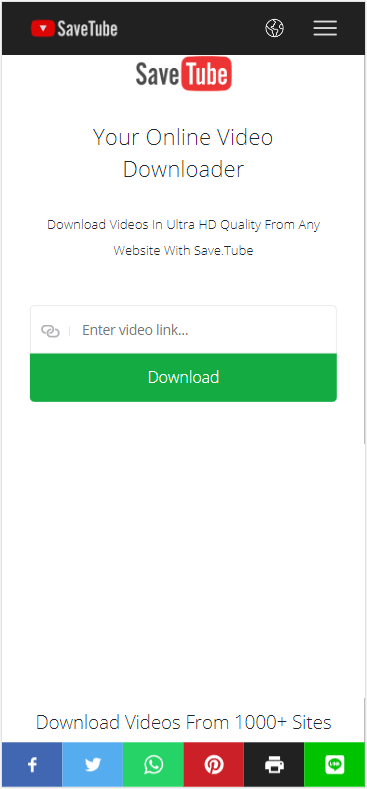
iPhoneで無料でVimeoの動画をダウンロードする方法
ツール:TubeRipper
TubeRipper.ccは、iOS向けのテスト済みかつ動作確認済みのオンラインVimeoダウンローダーでもあり、ソフトウェアのインストールなしで無料でVimeo動画をダウンロードすることができます。この無料のオンラインVimeoビデオダウンローダーは、クリーンなインターフェースを備え、中断することなくVimeo動画をオフラインで視聴するためのプロセスを提供します。
さらに、さまざまなビデオとオーディオのダウンロードオプションも提供しています。iPhoneでVimeoをMP4形式でダウンロードするだけでなく、VimeoをM4AやFLACなどの形式に変換することも可能です。
もしダウンロードできないVimeo動画のダウンロード方法を知りたい場合は、このようなウェブサイトを利用することが確かな答えです。
無料でiPhoneでVimeoの動画をダウンロードするには:
ステップ1. Safariまたは他のブラウザを使用して、iPhoneでTubeRipper.ccにアクセスします。
ステップ2.ビデオリンクをURLフィールドに貼り付け、GOボタンをクリックします。
ステップ3. 直接VimeoをMP4にダウンロードするには、ビデオを抽出をクリックしてください。
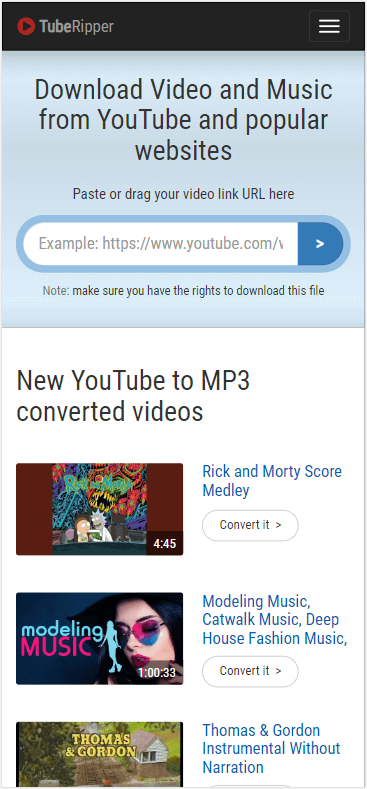
VimeoからiPhoneにビデオを素早くダウンロードする方法
ツール:SaveVideo
最初の2つのツールは、iPhoneにVimeoの動画をダウンロードするのに役立ちますが、追加のバックアップオプションを持つことは常に良い考えです。最初の2つのツールで好きなVimeoの動画をダウンロードできない場合や、何らかの理由で動画をダウンロードできない場合は、バックアップオプションとしてSaveTube.meを使用することができます。SaveTube.meはVimeoの動画をMP4形式でのみダウンロードできますが、ダウンロード速度は多くの類似ツールよりも速いです。したがって、ダウンロード速度を重視する場合は、SaveVideoを使用することで満足できるでしょう。
Vimeoの動画をiPhoneにダウンロードするには:
ステップ1. VimeoアプリまたはウェブサイトからビデオのURLをコピーします。
ステップ2. Safariを使用してSaveVideo.meにアクセスし、リンクを貼り付け、ダウンロードをクリックします。
ステップ3. Vimeoダウンローダーがビデオを読み込むのを待ちます。
ステップ4. 必要な解像度の横にあるビデオファイルをダウンロードをクリックします。
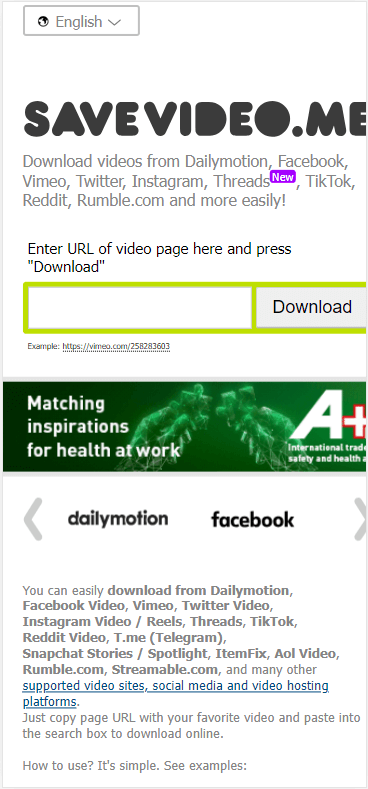
ボーナス:Vimeoアプリを使用してiPhoneでVimeo動画をダウンロードする方法
もしビデオ作成者がビデオのダウンロードを有効にしている場合、Vimeoのアプリやウェブサイトから直接iPhoneにVimeoのビデオをダウンロードすることができます。ここでは、VimeoのiOSアプリを使用してiPhoneにVimeoのビデオをダウンロードする方法をご紹介します:
ステップ1. iPhoneのVimeoアプリに移動し、サインインします。
ステップ2. iPhoneに保存したいビデオを見つけて再生します。
ステップ3. 動画の横にある3つの点をクリックし、オフラインで利用可能にするを選択します。
ステップ4. ダウンロードしたアイテムを確認するために、オフラインタブに移動します。
iPhoneへのVimeoビデオのダウンロード:FAQ
iPhoneにVimeoの動画を保存する際、以下のような質問も考えられます:
Vimeoからビデオをダウンロードできますか?
ビデオがダウンロード可能な場合は、オフラインで直接ビデオを保存するために、下にあるダウンロードボタンをクリックできます。ダウンロードできない場合は、Vimeoビデオダウンローダーを使用して、ダウンロードできないVimeoビデオを簡単にダウンロードできます。以下はお手伝いするVimeoダウンローダーです:
1. SurFast Video Downloader
2. 4K Video Downloader
3. SaveTube
4. SaveVideo
5. FastSaveNow
ダウンロードできないVimeoビデオをダウンロードする方法は?
ダウンロードできないVimeoビデオをダウンロードするには、SurFast Video Downloaderを使用すると便利です:
1. ビデオのURLをSurFast Video Downloaderにコピーして貼り付けます。
2. ビデオの形式と品質を選択します。
3. ダウンロードをクリックします。
VimeoをMP4に変換する方法は?
オンラインビデオダウンローダーであるSaveTubeを使用して、VimeoをMP4または他のビデオ形式にダウンロードできます:
1. ビデオのURLをSaveTubeに貼り付け、ウェブサイトがビデオを読み込むのを待ちます。
2. ダウンロードビデオセクションに移動し、好きなダウンロードオプションを選択します。
3. ダウンロードをクリックして、ビデオをMP4にダウンロードおよび変換を開始します。
まとめ
Vimeoの動画をiPhoneやiPadにダウンロードしたい場合、これらのツールを使用して作業を完了することができます。また、将来的にVimeoの動画をAndroidに保存する必要がある場合、これらのオンラインVimeoダウンローダーウェブサイトを使用するだけでなく、4K Video Downloaderなどのビデオダウンローダーアプリ(Androidで許可されている)も使用して、オフラインで視聴するために好きなVimeoの動画を取得することができます。
著者について
関連記事
-
Vimeo HD Downloader:720pでVimeoビデオをダウンロード
Vimeo HD ダウンローダー - SurFast Video Downloader を使えば、簡単に HD もしくはそれ以上の品質で Vimeo の動画をダウンロードすることができます。
Myra Xian 更新日 -
Vimeoの動画をダウンロードする方法(ダウンロード不可の場合)
このガイドをチェックして、4つの簡単で実証済みの方法を使用してダウンロードできないVimeoビデオをダウンロードする方法を知ることができます。
Myra Xian 更新日 -
4つの実際に機能する方法でVimeoビデオをダウンロードします
あなたは、さまざまなタイプのVimeoビデオダウンローダーツールを使用して、自分自身または他人のチャンネルからVimeoビデオをダウンロードする方法を知るでしょう。
Myra Xian 更新日

